Một trong những lý do lớn nhất đằng sau thành công của Netflix là nó đã vượt qua rào cản khu vực và ngôn ngữ để cung cấp nội dung trên toàn thế giới. Nó làm được điều đó bằng cách không chỉ quảng bá các bộ phim và phim truyền hình xuất sắc từ những người sáng tạo ít được biết đến mà còn cung cấp lồng tiếng và phụ đề để bất kỳ ai cũng có thể thưởng thức nội dung. Điều đó đang được nói, tôi không thích cách phụ đề xuất hiện nguyên bản trên màn hình. Rất may, có một cách để tùy chỉnh chúng. Đây là cách bạn có thể tùy chỉnh phụ đề Netflix để có trải nghiệm xem tốt nhất.
Tùy chỉnh phụ đề Netflix để có trải nghiệm xem tốt nhất
Trong bài viết này, chúng tôi sẽ hướng dẫn cách bạn có thể tùy chỉnh phụ đề Netflix. Bạn sẽ học cách thay đổi ngôn ngữ phụ đề, phông chữ, màu phông chữ, cỡ chữ, nền phụ đề, v.v.
1. Đầu tiên, nhấp vào biểu tượng hồ sơ và trong menu thả xuống, nhấp vào Tài khoản.
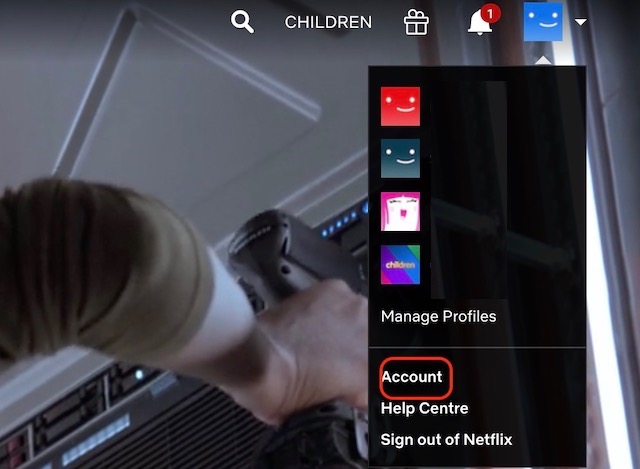
2. Đây, dưới “Hồ sơ và quyền kiểm soát của phụ huynh” , nhấp vào tiểu sử mà bạn muốn tùy chỉnh phụ đề.
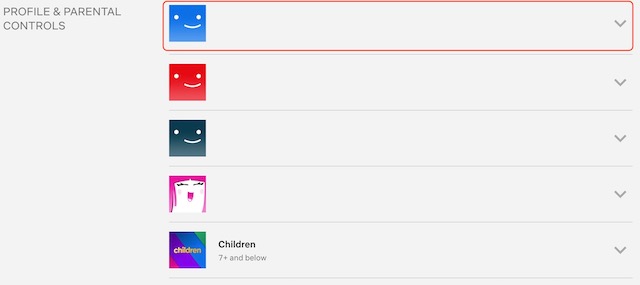
3. Ở đây, nhấp vào nút “Thay đổi”, bên cạnh tùy chọn Xuất hiện phụ đề.
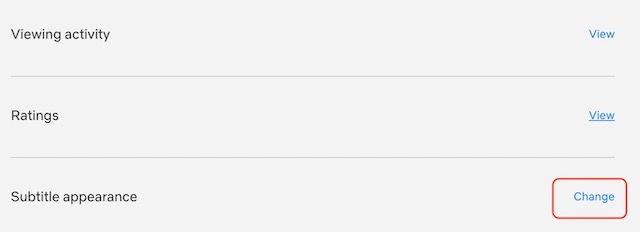
4. Đây là giao diện của cửa sổ tùy chỉnh phụ đề Netflix. Bất kỳ thay đổi nào bạn thực hiện đều có thể xem trước trong cửa sổ xem trước ở trên cùng.
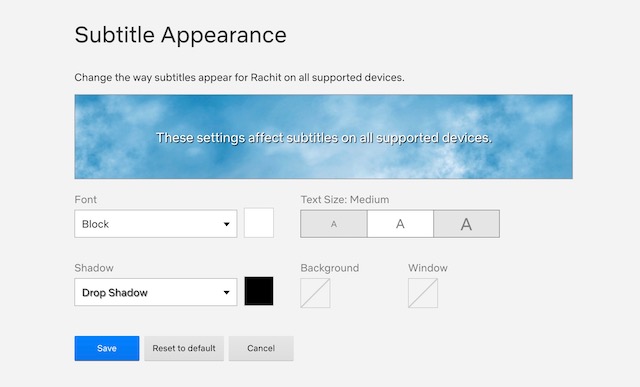
5. Để thay đổi phông chữ, hãy nhấp vào menu thả xuống bên dưới “Phông chữ” và chọn phông chữ bạn muốn.

6. Nhấp vào công cụ chọn màu được đánh dấu trong hình dưới đây để chọn màu phụ đề. Bạn cũng có thể nhấp vào hộp kiểm bên cạnh “Nửa công khai” để làm cho phụ đề nửa trong suốt.
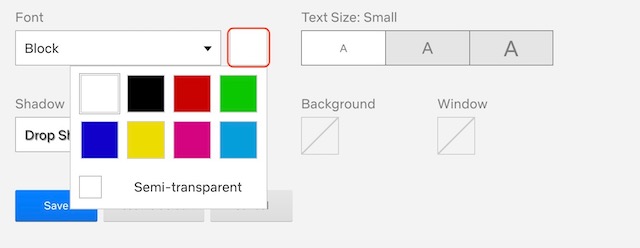
7. Netflix cung cấp cho bạn ba tùy chọn kích thước văn bản khác nhau cho phụ đề: Nhỏ, Vừa và Lớn. Theo mặc định, nó ở mức trung bình, hãy chọn cái bạn muốn.

8. Sử dụng tùy chọn “Shadow”, bạn có thể chọn thêm bóng đổ vào phụ đề của mình. Tôi không muốn có bất kỳ bóng đổ nào trên phụ đề của mình. Bạn có thể thử các tùy chọn bóng đổ khác nhau để xem những gì bạn thích. Bạn cũng có thể nhấp vào hộp màu, bên cạnh tùy chọn đổ bóng để thay đổi màu của nó.

9. Netflix cũng cho phép bạn tùy chỉnh màu của hộp phụ đề. Chế độ xem trong suốt mặc định là tốt nhất để có trải nghiệm xem tối ưu vì nó sẽ không che nội dung. Tuy nhiên, nếu bạn gặp khó khăn khi đọc phụ đề, bạn có thể thêm nền để dễ đọc hơn.

10. Nếu bạn muốn toàn bộ cửa sổ phụ đề có nền, bạn có thể sử dụng tùy chọn Màu cửa sổ để làm điều đó. Điều này theo tôi là không cần thiết, nhưng bạn có thể thử nếu muốn.

11. Để thay đổi ngôn ngữ phụ đề, phát nội dung và nhấp vào biểu tượng phụ đề ở dưới cùng bên phải. Tại đây, bạn sẽ nhận được tùy chọn bật / tắt phụ đề cùng với các tùy chọn ngôn ngữ khác nhau.
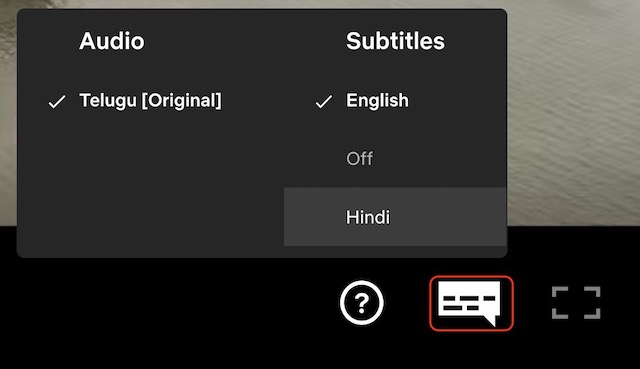
Tùy chỉnh phụ đề Netflix để nâng cao thời gian xem phim của bạn
Vì vậy, bây giờ bạn có thể kiểm soát giao diện của phụ đề trên Netflix. Phần yêu thích của tôi là cài đặt phụ đề phụ thuộc vào cấu hình. Vì vậy, bạn có thể tạo các cấu hình khác nhau với các phụ đề tùy chỉnh khác nhau.
Điều duy nhất mà tôi không thích là kiểm soát kích thước phụ đề. Tôi ước Netflix sẽ cho phép chúng tôi thay đổi kích thước phụ đề dựa trên kích thước phông chữ thực tế chứ không chỉ là các tùy chọn nhỏ, vừa và lớn tùy ý.
Chà, đó là tất cả những gì chúng tôi dành cho bạn cho bài viết này. Nếu bạn có bất kỳ sự nhầm lẫn nào, hãy đặt câu hỏi của bạn trong phần bình luận bên dưới. Ngoài ra, đừng quên xem bài viết thủ thuật Netflix của chúng tôi để biết thêm những thủ thuật như vậy. `
